- У драйвері WOF сталася помилка корупції в Windows 10, яка може статися через пошкодження системних файлів.
- Іноді оновлення системи може допомогти вам виправити пошкоджені файли та це повідомлення про помилку.
- Крім того, перевірте справність пристрою зберігання даних та переконайтесь, що він працює належним чином.
- В крайньому випадку, ви можете виправити DISM помилка 4448 драйвер wof виявив пошкодження зі свіжою інсталяцією Windows.
![Драйвер WOF виявив пошкодження [Швидке виправлення]](/f/838da6addc26faba6b717a701a59006d.jpg)
- Завантажте інструмент відновлення ПК Restoro що поставляється із запатентованими технологіями (патент доступний тут).
- Клацніть Почніть сканування знайти проблеми з Windows, які можуть спричинити проблеми з ПК.
- Клацніть Відремонтувати все щоб виправити проблеми, що впливають на безпеку та продуктивність вашого комп’ютера
- Restoro завантажив 0 читачів цього місяця.
Помилка Драйвер WOF зіткнувся з корупцією у таблиці ресурсів стисненого файлу виникає, коли користувач намагається запустити DISM (обслуговування та управління зображеннями розгортання), щоб виправити системні проблеми.
Однак іноді через пошкоджені системні драйвери або системні файли Windows 10 засіб може не відремонтувати систему, що призводить до появи цього повідомлення про помилку.
На щастя, ви можете виправити цю помилку, виконавши кілька кроків з усунення несправностей. Виконайте кроки, наведені в статті нижче, щоб усунути помилку DISM 4448, коли драйвер WOF виявив пошкодження на вашому ПК з Windows 10.
Як виправити помилку корупції у драйвері WOF?
1. Запустіть засіб виправлення неполадок Windows Update
- Натисніть кнопку Клавіша Windows + I відкривати Налаштування.
- Натисніть на Оновлення та безпека.

- Відкрийте Усунення несправностей на лівій панелі та виберіть Додаткові засоби усунення несправностей.

- Прокрутіть вниз і натисніть на Windows Update.
- Клацніть на Запустіть засіб усунення несправностей кнопку.

- Засіб усунення несправностей перевірить систему на наявність системних проблем, які перешкоджають встановленню оновлення Windows.
- Дотримуйтесь інструкцій на екрані та застосуйте рекомендовані виправлення та перезавантажте комп’ютер.
Після закінчення усунення несправностей перевірте, чи є Помилка DISM 4448, драйвер wof виявив пошкодження повідомлення все ще є.
2. Виконайте оновлення Windows 10 на місці
- Завантажте Інструмент створення медіа.
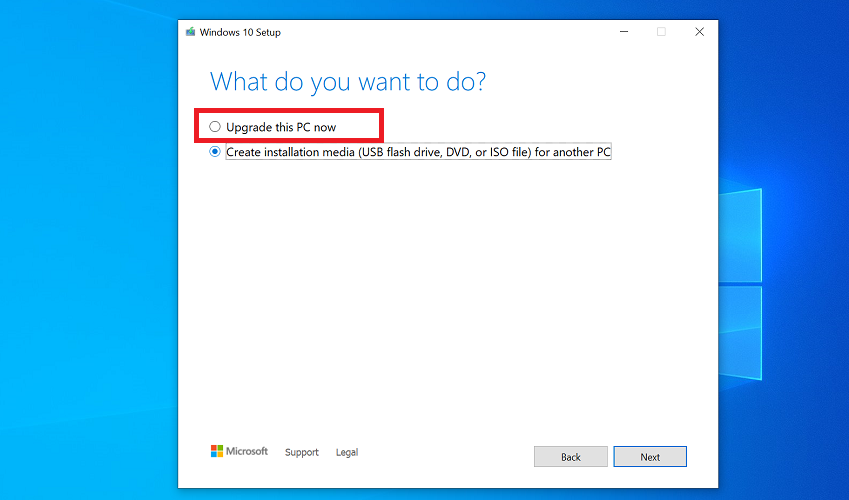
- Запустіть інструмент, щоб отримати екран налаштування Windows 10. Клацніть Прийняти погодитися з умовами.
- Клацніть Оновіть цей ПК зараз і натисніть Далі.
- Засіб створення медіа завантажить останню доступну версію для Windows 10. Після завантаження натисніть Далі.
- Наступні вказівки на екрані, щоб завершити процес оновлення на місці.
Оновлення на місці - це альтернатива чистому встановленню Windows без видалення особистих файлів або видалення програм.
Однак якщо оновлення на місці за допомогою засобу створення медіа не вдається, спробуйте скористатися Microsoft Update Assistant для встановлення останніх оновлень для вашого ПК.
3. Запустіть помічника Microsoft Update
- Йти до Центр завантажень Microsoft для помічника оновлення для Windows 10.
- Клацніть на Оновити зараз кнопку для завантаження помічника оновлення для останньої доступної версії Windows 10.

- Запустіть Windows10Upgrade9252.exe інструмент. Клацніть Так на запит UAC.
- Клацніть на Оновити зараз на екрані Оновити до останньої версії Windows 10.
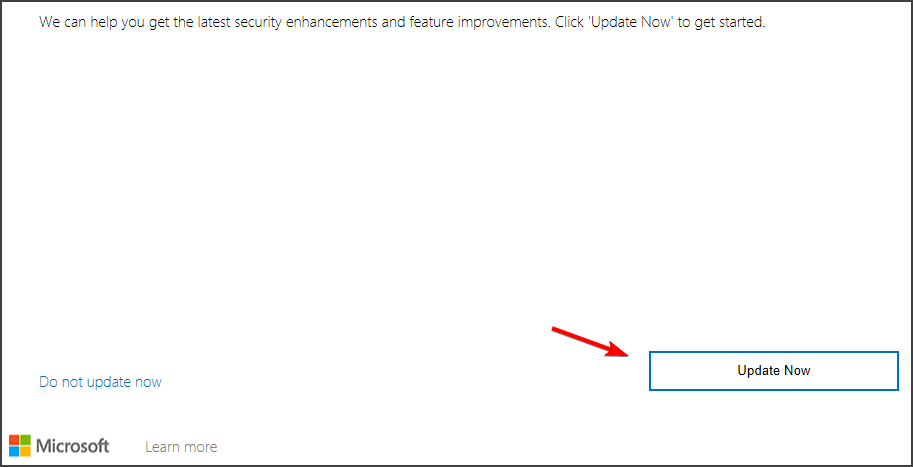
- Інструмент виконає перевірку системи для виявлення сумісності системи. Натисніть Далі.
- Windows почне завантажувати файл оновлення. Не забудьте вимкнути обмежене з’єднання, щоб завантажити оновлення.
Коли оновлення буде готове до встановлення, дотримуйтесь інструкцій на екрані. Ваш ПК перезавантажиться, щоб встановити оновлення. Після перезапуску перевірте, чи Драйвер WOF зіткнувся з пошкодженням у стисненому Виправлена помилка таблиці ресурсів файлу.
Після встановлення запустіть інструмент перевірки системних файлів та DISM, щоб перевірити, чи помилка усунена. Ось як це зробити.
Запустіть інструмент перевірки системних файлів
- Відкрийте командний рядок як адміністратор.
- Тип cmd у рядку пошуку та натисніть Запустити від імені адміністратора для командного рядка.
- У вікні командного рядка введіть та натисніть Enter:
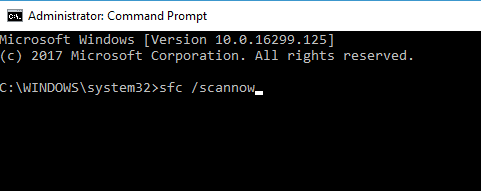
sfc / scannow - Засіб перевірки системних файлів перевірить вашу систему на наявність пошкоджених або відсутніх системних файлів та застосує будь-які виправлення, якщо потрібно. Зачекайте, поки інструмент завершиться, і покаже 100% завершене повідомлення.
Запустіть DISM Cleanup-image tool
- Відкрийте командний рядок як адміністратор.

- У командному рядку введіть таку команду та натисніть Введіть:
DISM / Online / Cleanup-image / RestoreHealth - Зачекайте, поки інструмент завершить сканування, і застосуйте будь-які виправлення, якщо потрібно. Після завершення процесу перезавантажте комп’ютер і перевірте наявність покращень.
4. Перевірте наявність несправності жорсткого диска
- відчинено Провідник файлів і натисніть на Цей ПК.
- Клацніть правою кнопкою миші на жорсткому диску та виберіть Властивості.

- Відкрийте Інструмент на вкладці Властивості вікно. Клацніть на Перевірте в розділі Перевірка помилок.
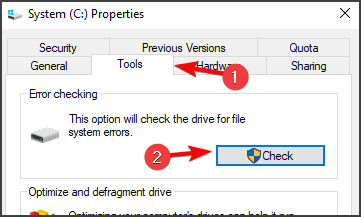
- Клацніть Сканувати диск. Windows просканує драйвер і покаже будь-які проблеми, якщо їх знайде.
Якщо після інсталяції не вдалося вирішити драйвер WOF, у Windows 10 помилка таблиці ресурсів стисненого файлу виявила пошкодження, перевірте жорсткий диск на наявність апаратного забезпечення.
Пошкоджені сектори диска або механічна несправність драйвера можуть не завантажувати вашу систему нормально. Скористайтеся вбудованою опцією перевірки помилок у Windows, щоб перевірити жорсткий диск на наявність помилок.
Помилка DISM 4448, драйвер wof виявив пошкодження спрацьовує через пошкоджений системний файл і може бути виправлений за допомогою оновлення системи на місці.
Крім того, перевірте наявність проблем із жорстким диском, які можуть перешкодити успішному завантаженню ПК.
 Проблеми все ще виникають?Виправте їх за допомогою цього інструменту:
Проблеми все ще виникають?Виправте їх за допомогою цього інструменту:
- Завантажте цей інструмент відновлення ПК оцінено Чудово на TrustPilot.com (завантаження починається на цій сторінці).
- Клацніть Почніть сканування знайти проблеми з Windows, які можуть спричинити проблеми з ПК.
- Клацніть Відремонтувати все виправити проблеми із запатентованими технологіями (Ексклюзивна знижка для наших читачів).
Restoro завантажив 0 читачів цього місяця.


